Visio2007有哪些新功能
- 时间:2015年04月02日 15:55:59 来源:魔法猪系统重装大师官网 人气:15234
随着微软office软件升级到了2007版本,其组件之一——Visio也过渡到了 Visio 2007 。
Visio 2007相较与以前的版本都做了哪些更新呢?今天我们就来看看Visio 2007有哪些新功能。
Microsoft Office Visio 2007 帮助你创建具有专业外观的图表,以便理解、记录和分析信息、数据、系统和过程。
大多数图形软件程序依赖艺术技能。然而,在你使用 Visio 时,以可视方式传递重要信息就像打开模板、将形状拖放到绘图中以及对即将完成的工作应用主题一样轻松。现在,Office Visio 2007 中的新增功能和增强功能使得创建 Visio 图表更为简单、快捷,令人印象更加深刻。
Visio 有两个版本:Microsoft Office Visio Professional 2007 和 Microsoft Office Visio Standard 2007。Office Visio Standard 2007 具备 Office Visio Professional 2007 包含的许多功能,但是 Office Visio Professional 2007 还包含更多图表类型的模板以及若干项高级功能。
提示:使用现有的数据,你可以生成许多种类的 Visio 标准图表,包括组织结构图、日程表、日历和甘特图。然而,本文讨论的新数据功能和增强的数据功能仅在 Office Visio Professional 2007 中提供,而在 Office Visio Standard 2007 中没有提供。
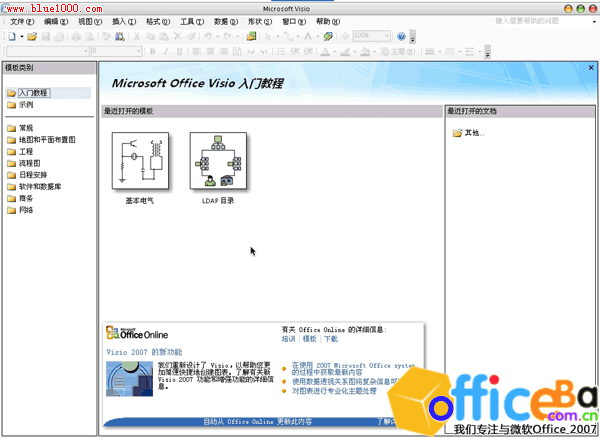
快速入门
使用 Office Visio 2007 中新的“入门”窗口,便可找到所需的模板。
更简单的模板类别现在,由于简化了模板类别,例如业务、流程图、网络、计划等,你可以更轻松地只找到所需的模板。
大模板预览每个模板的大缩略图预览和描述有助于你快速识别最适合你的图表的模板。
特色模板每个类别中最常用的 Visio 模板现在显示在每个类别视图的顶部,以便你快速找到它们。
最近的模板列表Visio 现在包含一个新的用于打开最近使用过的模板的快捷方式,以便你更快地找到喜欢的模板。
示例图表(需要使用 Office Visio Professional 2007)你现在可以浏览新的示例图表和数据源,以获得关于创建自己的数据驱动的图表的构思。
轻松创建具有专业外观的图表
Office Visio 2007 中新的“主题”功能使你不必选择颜色和效果。现在,只需单击一次鼠标,即可对图表赋予专业的外观。
主题颜色从一组经过专业设计的内置主题颜色中选择,或者创建自己的配色方案来匹配你的公司徽标和商标。Visio 自带的主题颜色与 PowerPoint 和 word 等其他 Office 2007 程序中的主题颜色匹配。
主题效果通过对字体、填充、阴影、线条和连接线应用一组统一的设计元素,使绘图的外观更统一、更有吸引力。
新的模板和形状通过使用新的模板,例如数据透视关系图、价值流图和 ITIL(信息技术基础设施库)模板,快速创建范围更广的图表。(所有这些都需要使用 Office Visio Professional 2007。)你也可以通过使用工作流程图模板中的新工作流形状创建更多动态工作流。工作流形状具有全新的等角三维样式,使图表外观更佳。
使用“自动连接”连接图表中的形状
Office Visio 2007 中新的“自动连接”功能使你不必手动连接形状。只需几次单击,这项新功能便会自动连接、均匀分布并准确对齐形状。
在将形状拖放到绘图页时连接它们将指针停留在绘图页中的形状上时,你会看到形状周围出现蓝色箭头。当你将另一形状拖放到其中一个蓝色连接箭头上时,Visio 会自动连接这两个形状,均匀地分布它们,并将它们对齐。
在单击模具上的形状后连接形状现在还有一个更快地连接形状的方法。在“形状”窗口中选择一个形状,将指针停留在绘图页中的一个形状上,然后单击要连接的目标形状一侧的蓝色连接箭头。Visio 会自动添加和连接形状,均匀地分布它,并将其对齐。通过这种方法,你可以快速连接整个系列的形状,例如一个流程图中的各个形状。
连接绘图页上已存在的形状你甚至可以自动连接绘图页上已存在的两个形状。只需单击与要连接的目标形状距离最近的形状上的蓝色连接箭头即可。
将数据集成到图表中(需要使用 Office Visio Professional 2007)
Office Visio 2007 现在实现了更深层次的数据连接:更轻松、快捷地将数据源连接到使用任一 Visio 版本创建的任何图表 - 流程图、组织结构图、网络图、空间设计图等。你可以自动将图表连接到多个外部数据源。新的“数据”菜单和“数据”工具栏使你可以访问需要的任何内容。
轻松将图表连接到常用数据源使用新的“数据选择器向导”,引导你连接到 Microsoft Office Excel、Microsoft Office Access、Microsoft sql server和其他常用外部数据源,将数据集成到你的图表中。你可以选择自定义数据范围、筛选要导入的数据,甚至将图表链接到多个数据源。
从 Visio 内查看数据在将数据连接到图表后,你可以使用新的“外部数据”窗口查看数据。
通过将数据行拖放到空白绘图页上创建图表在“形状”窗口中选择一个形状,然后从新的“外部数据”窗口中将一个数据行拖放到绘图页上。Visio 会同时将形状添加到该页并将数据与形状相关联。
将数据链接到现有图表中的单个形状从新的“外部数据”窗口中将一个数据行拖放到图表中的一个形状上,以手动将数据链接到形状。将数据链接到形状后,你可以在新命名为“形状数据”的窗口(以前称为“自定义属性”窗口)中看到数据。
自动将数据链接到形状通过使用新的“自动链接向导”将 Visio 图表中的形状链接到外部数据源中的数据行,从而节省了时间。
轻松刷新图表中的所有数据使用新的“刷新数据”功能可以自动刷新图表中的数据,而无需手动重新输入。在新的“刷新冲突”任务窗格中轻松处理任何冲突。你甚至可以安排刷新按照所需的频率自动进行。
展现数据图形中的数据(需要使用 Office Visio Professional 2007)
将数据集成到图表中只是将图表转换为功能强大的跟踪工具的第一步。现在,使用 Office Visio 2007,你可以更为轻松地显示和自定义数据在图表中的外观,以帮助传递你的信息。
在新的“数据图形”任务窗格中,只需单击要在图表中按照你所期望的方式显示数据的格式即可。你可以对可变数据使用进度栏,对增大或减小的数据使用箭头,对分级数据使用星号。你无需自己设置任何格式 - Visio 会自动处理格式。
此外,现在数据值可以控制形状的颜色和外观。你也无需设置它们的格式,而只需指定格式出现的条件。
通过使用数据透视关系图使复杂信息可视化(需要使用 Office Visio Professional 2007)
Office Visio 2007 提供了一种新的图表类型 - 数据透视关系图。数据透视关系图将数据显示为按树状结构排列的形状集合,帮助你以可视化、易于理解的格式分析和汇总数据。使用数据透视关系图,你能够以可视化的方式浏览业务数据,分析、深入研究这些数据,并创建数据的多个视图来发掘更深层次的信息。通过使用专用于跟踪数据的形状库,你可以轻松确定关键问题、跟踪趋势和标记异常情况。你甚至可以将数据透视关系图插入到任何其他 Visio 图表中以提供数据的补充视图。
要创建数据透视关系图,请打开数据透视关系图模板,数据选取器向导会立即启动。该向导将引导你逐步将图表连接到数据源,然后创建一个数据透视节点,该节点链接到数据源中的所有数据。你可以展开该数据透视节点以显示与要分析的数据对应的各个级别。
从其他 2007 Office 发布版程序内生成和查看 Visio 图表
你可以直接从 Microsoft SharePoint 网站和 Microsoft Office Project 2007 内生成数据透视关系图形式的可视报告,以新的方式与同事协作。与不具备 Visio 的人们共享你的图表,让他们在 Microsoft Office Outlook 2007 内预览你的图表。
从 Microsoft Office Project 内生成 Visio 数据透视关系图现在,你可以从 Project 中报告关于资源和任务数据的信息。(需要使用 Microsoft Office Project 2007 )
从 Microsoft Office SharePoints 列表中生成 Visio 数据透视关系图现在,你可以从 SharePoint 列表中报告关于问题和任务的信息,还可以跟踪工作流。(需要使用 Microsoft SharePoint 网站)
查看附加到电子邮件中的 Visio 图表现在,你可以在 Outlook 内预览附加到电子邮件中的 Visio 图表,即使你未安装 Visio 也可以。(需要使用 Microsoft Office Outlook 2007)
面向更广泛的访问群体
现在,使用 Office Visio 2007,你可以通过图表与更广泛的访问群体进行更有效的交流。
将 Visio 图表保存为 PDF 和 XPS 文件格式通过将图表保存为以下格式,你可以轻松地与所有人共享你的 Visio 图表,包括不具备 Microsoft Office 的人员:
可移植文档格式 (PDF)PDF 是一种版式固定的电子文件格式,可以保留文档格式并允许文件共享。当联机查看或打印 PDF 格式的文件时,该文件可以保持与原文完全一致的格式,文件中的数据也不能被轻易复制或更改。对于要使用专业印刷方法进行复制的文档,PDF 格式也很有用。
XML 纸张规范 (XPS)XPS 是一种电子文件格式,可以保留文档格式并允许文件共享。当联机查看或打印 XPS 格式的文件时,该文件可以保持与原文完全一致的格式,文件中的数据也不能被轻易复制或更改。
提示:只有安装了加载项之后,才能在 Office 2007 程序中将文件另存为 PDF 或 XPS 文件。
防止人们看到你的 Visio 图表中的敏感信息删除注释、审阅者标记和其他类型的个人信息。
尽可能减小 Visio 绘图文件的大小删除不再需要的信息,例如绘图预览、未使用的主控形状和未使用的主题。
Visio2007,有,哪些,新功能,随着,微软,offic








